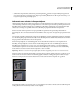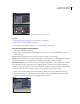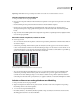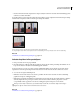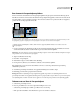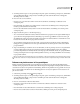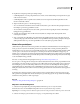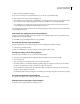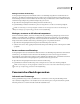Operation Manual
265
PHOTOSHOP CS4 GEBRUIKEN
Retoucheren en transformeren
Opmerking: Dubbelklik met het gereedschap Selectiekader in het vlak om een vlak helemaal te selecteren.
Selecties verplaatsen in Perspectiefpunt
1 Breng een selectie aan in een perspectiefvlak.
2 Kies een van de volgende methoden in het menu Modus Verplaatsen om te bepalen wat er gebeurt als u een selectie
verplaatst:
• Kies Bestemming als u het gebied wilt selecteren waarnaar u het selectiekader verplaatst.
• Kies Bron als u de selectie wilt vullen met de afbeeldingspixels in het gebied waar u de aanwijzer van het
selectiegereedschap naartoe sleept (gelijk aan het slepen van een selectie terwijl u Ctrl of Command ingedrukt
houdt).
3 Sleep de selectie. Houd Shift ingedrukt om het verplaatsen te beperken tot verplaatsingen die zijn uitgelijnd met het
raster van het perspectiefvlak.
Zwevende selecties verplaatsen, roteren en schalen
❖ Ga als volgt te werk:
• Als u een zwevende selectie wilt verplaatsen, selecteert u het gereedschap Selectiekader of Transformatie, klikt u in
de selectie en sleept u.
• Selecteer het gereedschap Transformatie en plaats de aanwijzer bij een knooppunt om een zwevende selectie te
roteren. Als de aanwijzer verandert in een kromme dubbele pijl, sleept u om de selectie te roteren. U kunt ook de
optie Omdraaien kiezen om de selectie horizontaal te draaien langs de verticale as van het vlak of de optie Omhoog
gooien om de selectie te draaien langs de horizontale as van het vlak.
Opties voor het gereedschap Transformatie
A. Oorspronkelijke selectie B. Verticaal draaien C. Horizontaal draaien
• Als u een zwevende selectie wilt schalen, dient u ervoor te zorgen dat deze zich in een perspectiefvlak bevindt.
Selecteer het gereedschap Transformatie en plaats de aanwijzer boven op een knooppunt. Als de aanwijzer
verandert in een rechte dubbele pijl, sleept u om de selectie te schalen. Druk op Shift om tijdens het schalen de
verhoudingen te behouden. Druk op Alt (Windows) of op Option (Mac OS) om vanuit het middelpunt te schalen.
Selecties vullen met een ander gebied van een afbeelding
1 Breng een selectie aan in een perspectiefvlak.
2 (Optioneel) Verplaats de selectie naar de gewenste locatie. Controleer of de modus Verplaatsen is ingesteld op
Bestemming wanneer u de selectie verplaatst.
3 Voer een van de volgende handelingen uit:
• Houd Ctrl (Windows) of Command (Mac OS) ingedrukt en sleep de aanwijzer van binnen de selectie naar het
afbeeldingsgebied waarmee u de selectie wilt vullen.
A BC